
Windows 11 PCからWi-Fiネットワークに接続したことがある場合は、PCがそのネットワークのパスワードを保存しました。あなたはできる これらの保存されたWi-Fiのパスワードを表示します 複数の方法を使って、私たちはあなたにどのようにあなたにも示されます。
関連している: Windows 10上の保存されているWi-Fiパスワードをすべて表示する方法
現在接続されているWi-Fiネットワークのパスワードを参照してください。
現在接続されているWi-Fiネットワークのパスワードを表示するには、でオプションを使用します。 Windows 11の設定アプリ 。
PC上の設定アプリを開くことから始めます。同時にWindows + Iキーを押してこれを行います。
設定で、左側のサイドバーから「ネットワークとアンプ」を選択します。インターネット。"
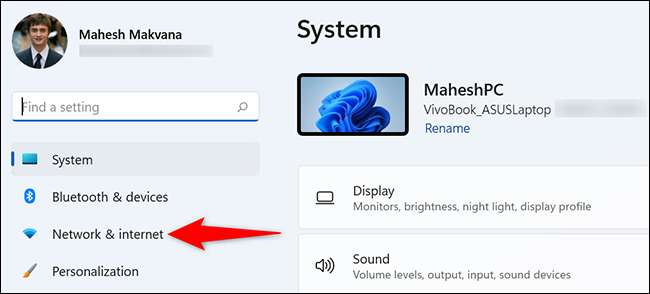
「ネットワーク&アンプ」についてインターネットページで、「高度なネットワーク設定」をクリックします。

「アドバンストネットワーク設定」ページの「関連設定」の項で、「ネットワークアダプタオプション」を選択します。
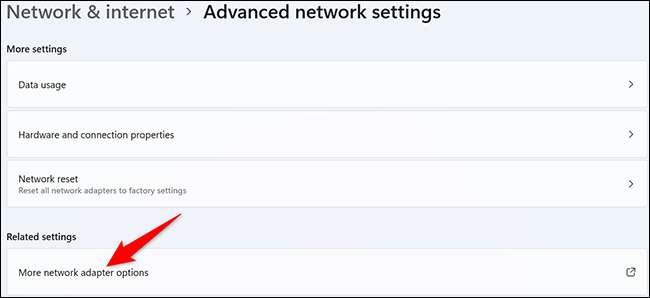
Windows 11は「ネットワーク接続」ウィンドウを開きます。ここでは、ワイヤレスアダプタを右クリックして「ステータス」を選択します。
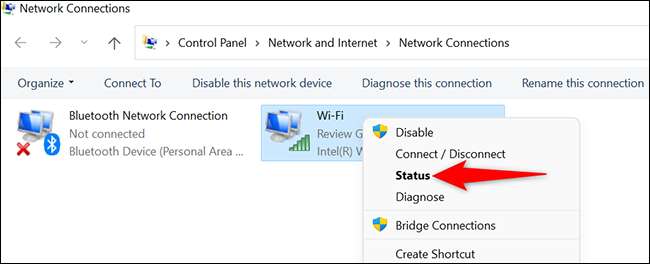
「ステータス」ウィンドウが開きます。ここで、[ワイヤレスプロパティ]ボタンをクリックします。
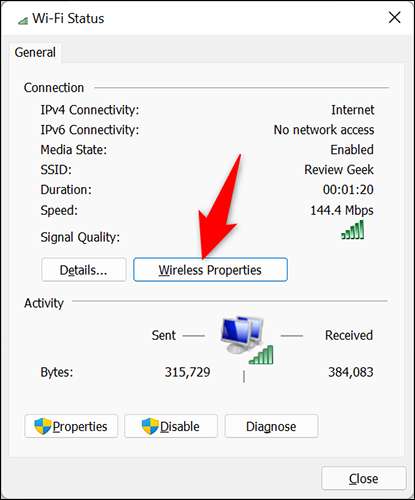
[ワイヤレスネットワークプロパティ]ウィンドウの上部にある[セキュリティ]タブをクリックします。
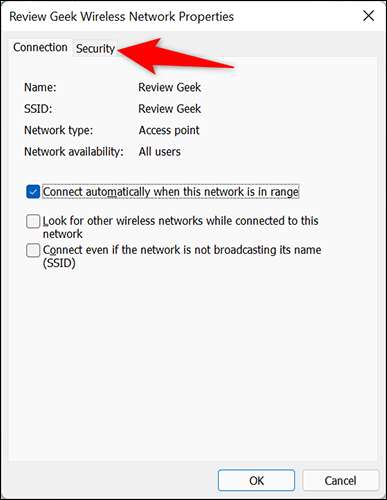
あなたは今あなたがあなたのWi-Fiのパスワードを明らかにする "セキュリティ"タブにいます。そのためには、「ネットワークセキュリティキー」フィールドの下にある[文字の表示]ボックスを有効にします。
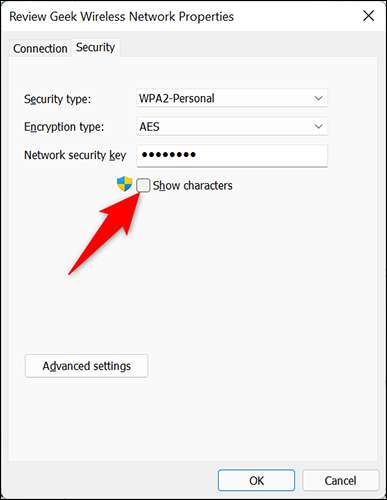
そして即座に、現在接続されているWi-Fiネットワークのパスワードが「ネットワークセキュリティキー」フィールドに表示されます。

現在のWi-Fiネットワークが使用するパスワードを見つける方法です。パスワードを知っているので、できます 他のデバイスをネットワークに接続します 、 また あなたの家族とパスワードを共有してください 。
関連している: Windows 10上の隠しWi-Fiネットワークへの接続方法
以前に接続されているWi-Fiネットワークのパスワードを参照してください。
Windows 11接続したすべてのWi-Fiネットワークのパスワードを保存します。つまり、必要なWi-Fiネットワークのパスワードを取得できます。
上記の方法とは異なり、これを行うためのグラフィカルな方法はありません。あなたはいくつかのコマンドを使う必要があります Windowsターミナル 保存したネットワークのパスワードを取得するには。
最初に起動するには、PC上のWindows端末を開きます。 「開始」メニューを開いて、「Windows Terminal」を検索して検索結果をクリックしてこれを行います。
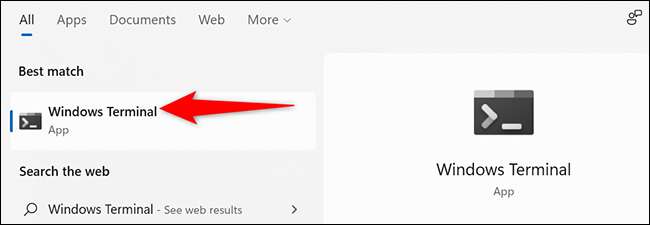
Windowsターミナルでは、コマンドプロンプトタブが開いていることを確認してください。そうでない場合、またはよくわからない場合は、Windowsターミナルウィンドウの上部にある[下矢印]アイコンをクリックして[コマンドプロンプト]を選択します。
あなたはできる デフォルトのシェルを変更します Windows端末のコマンドプロンプトを指示するには、必要に応じてください。
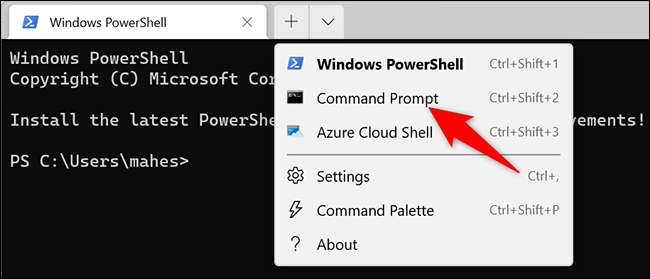
[コマンドプロンプト]タブで、次のコマンドを入力してEnterキーを押します。このコマンドは、PCに保存されているWi-Fiネットワークのリストを表示します。
NetSH WLANショープロファイル

ネットワークリストで、パスワードを知りたいWi-Fiネットワークを見つけます。ネットワークのフルネームをどこかに注意してください。
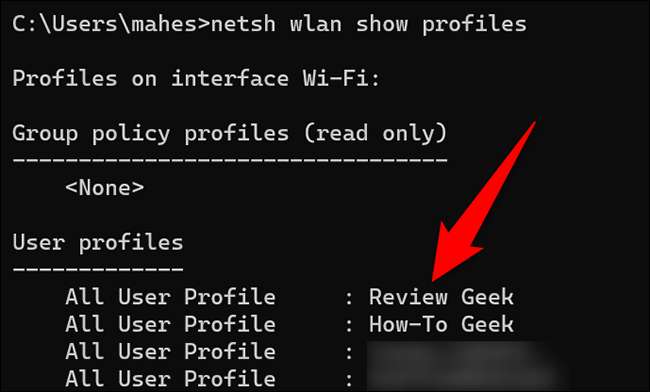
同じコマンドプロンプトタブで、次のコマンドを入力してEnterキーを押します。このコマンドでは、「HTG」(引用符なし)をWi-Fiネットワークのフルネームに置き換えます。
NetSH WLANプロファイル名= "htg" key = clear | / i「キーコンテンツ」を探す

コマンドプロンプトタブに表示される出力で、「キーコンテンツ」の横に値が指定されたWi-Fiネットワークのパスワードです。

あなたはすべてセットしています。
このように、あなたはできます 保存したWi-Fiパスワードを検索します Mac、iPhone、iPad、およびAndroidでも。
関連している: Wi-Fiパスワードを見つける方法







